JMeter 是一个功能强大的性能测试工具,可以模拟许多用户同时访问应用程序的情况。在使用 JMeter 进行性能测试时,设置并发是非常重要的。本文将介绍如何在 JMeter 中设置并发和查看报告。
设置并发
并发是在线程组下的线程属性中设置的。
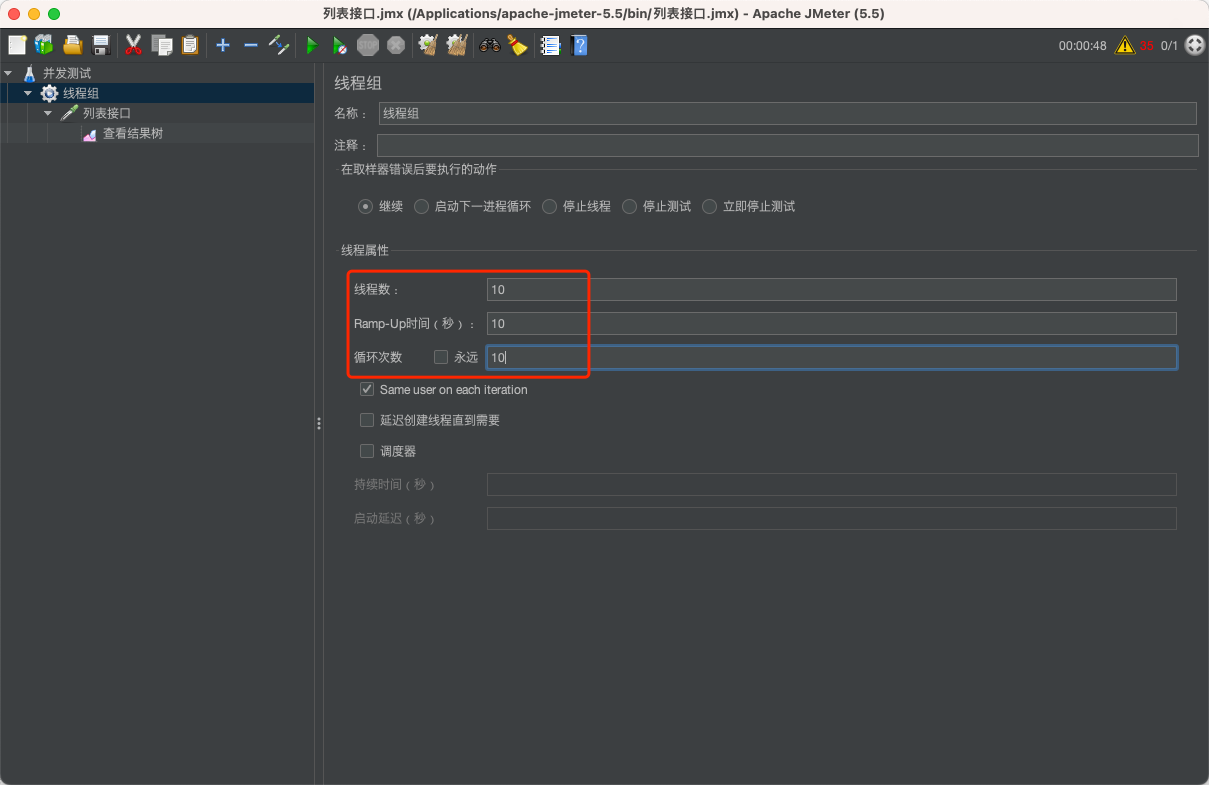
- 线程数:10 个线程就是模拟 10 个用户。
- Ramp-Up 时间 (秒):线程准备时长。如果线程数为 10,准备时长为 10,那么需要 1秒钟启动 1 个线程。
- 循环次数。如果线程数为 10,循环次数为 10,那么每个线程发送 10 次请求。总请求数为 10*10 = 100。如果勾选了“永远”,那么所有线程会一直发送请求,直到手动停止。
查看报告
JMeter 监听器用于收集测试结果并生成报告。在使用 JMeter 进行性能测试时,监听器非常重要,可以帮助您确定性能瓶颈和优化机会。以下是一些常用的 JMeter 监听器:
- 聚合报告:提供有关事务响应时间、吞吐量和错误率的信息。
- 查看结果树:显示每个请求的响应,包括请求头、请求正文和响应正文。
- 监听器图形结果:将测试结果可视化,以便更轻松地分析性能问题。
- 断言结果:验证响应是否满足特定条件。
- 分布式负载测试图:显示不同服务器上的负载情况。
点击运行,可以看到报告。 汇总报告:
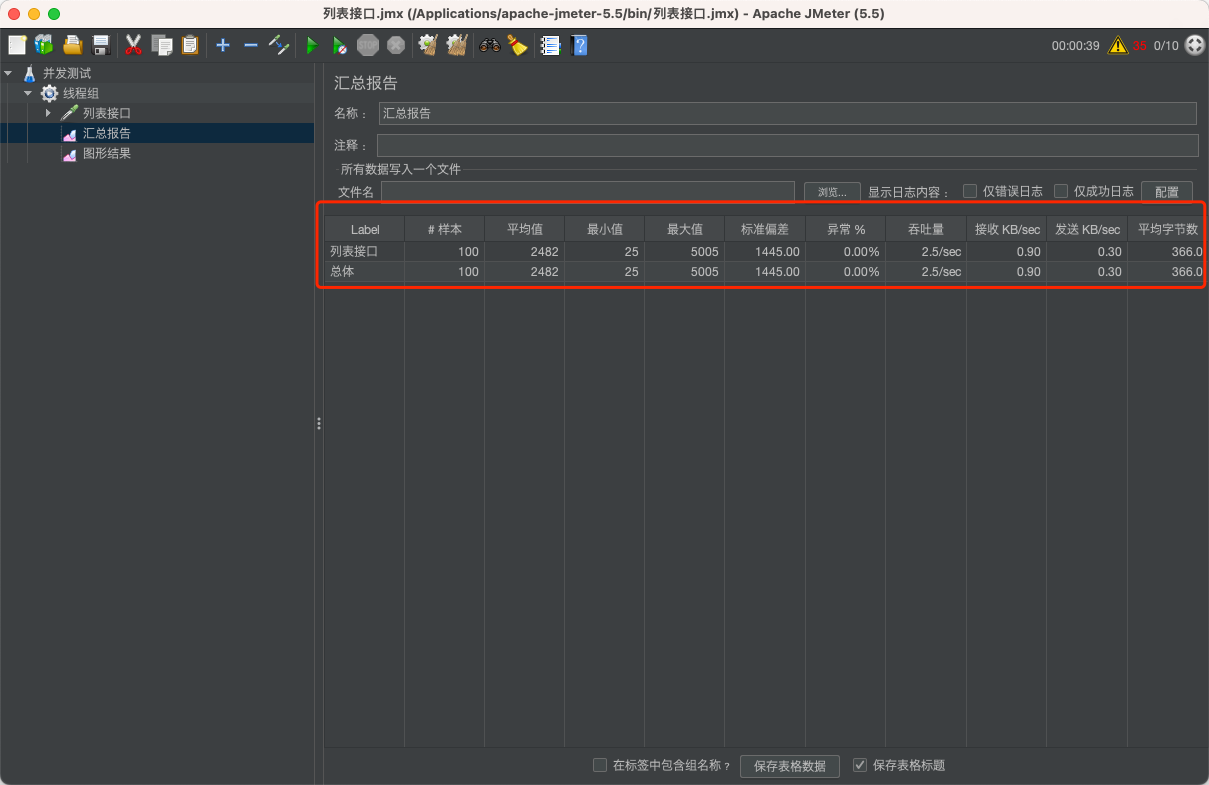
图形结果:
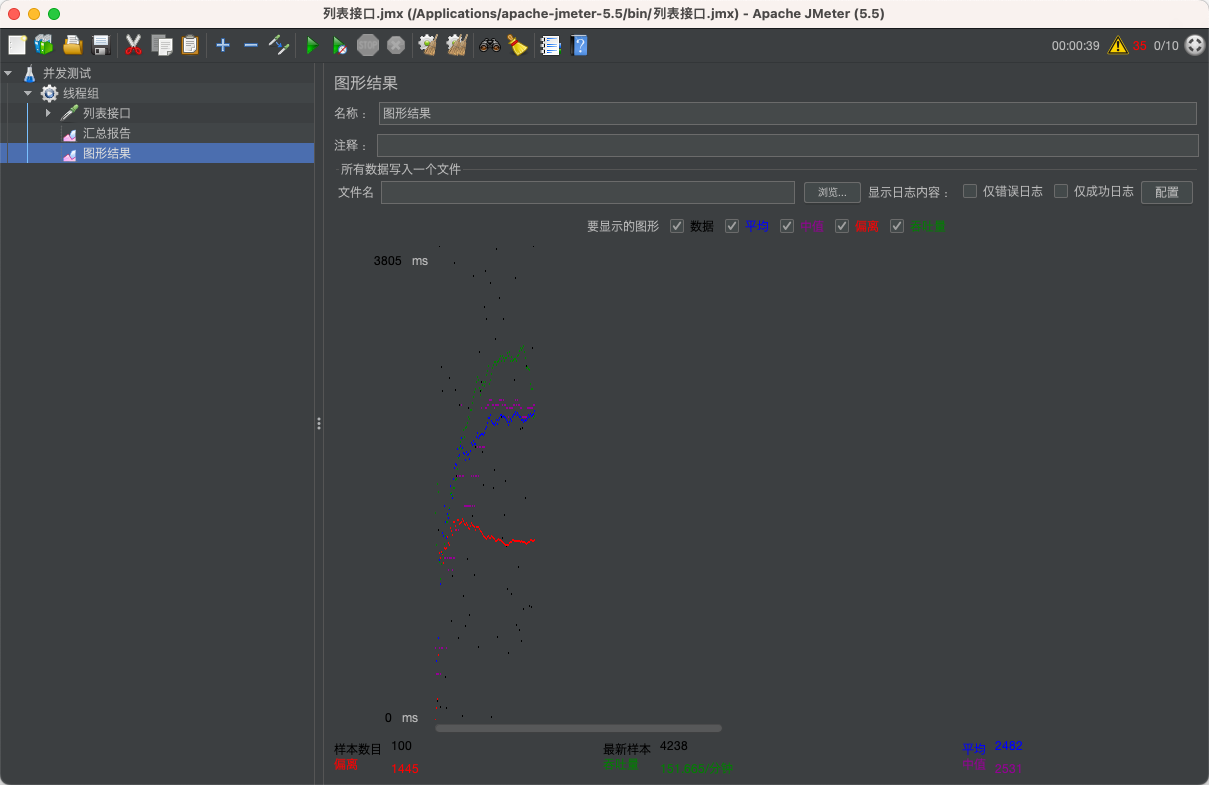
总结
在 JMeter 中设置并发是一个重要的过程,需要仔细考虑您要模拟的负载情况以及系统的容量。通过正确设置并发用户数,可以更好地模拟实际情况并获得更准确的测试结果。
试试比 JMeter 更好用的 API 工具:Apifox
在 Apifox 中设置并发比较容易。上面的例子,对应在 Apifox 中的实现如下。
创建测试步骤:
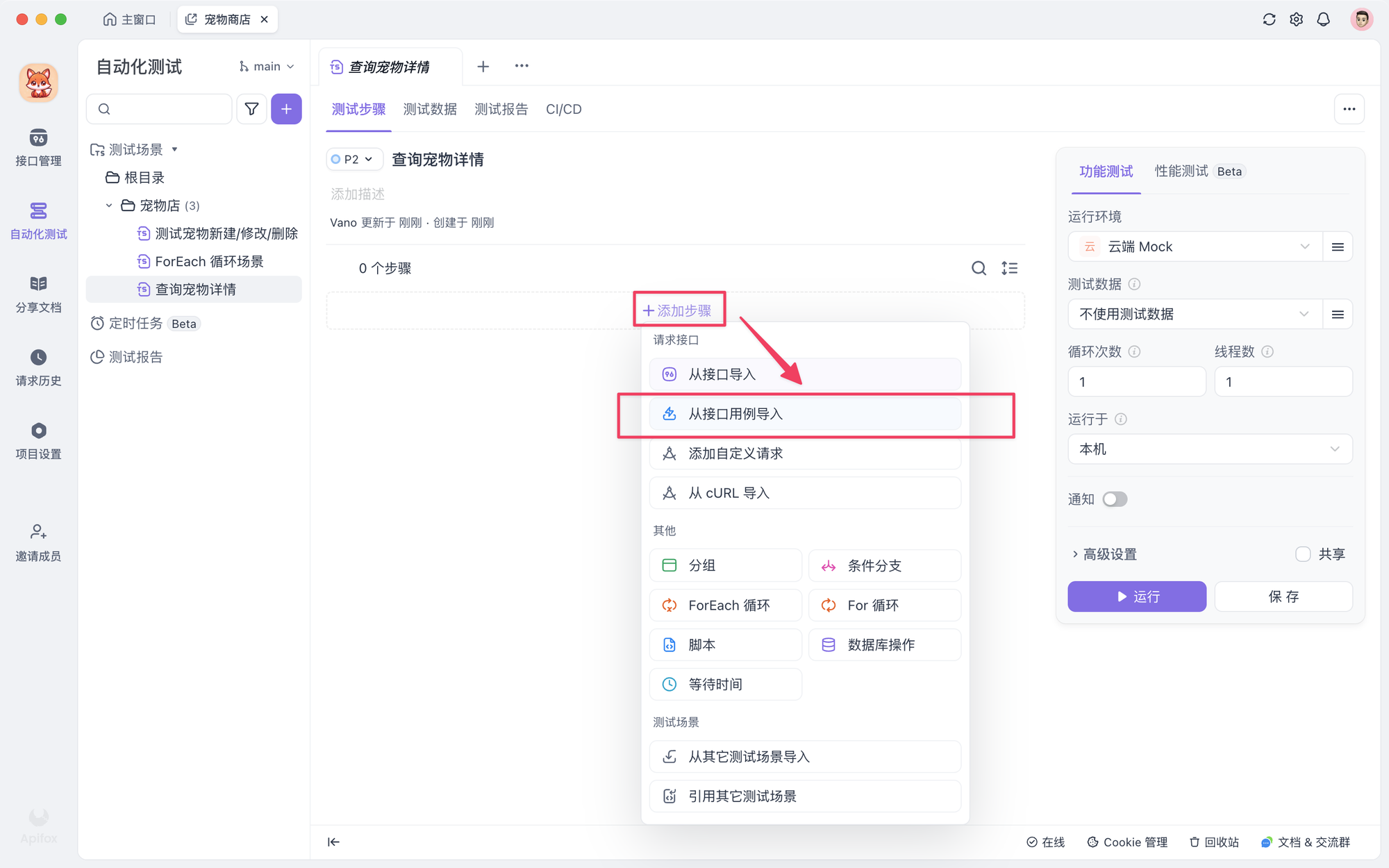
配置并发:

点击上面的 “运行” 按钮来执行用例,会展示结果报告:
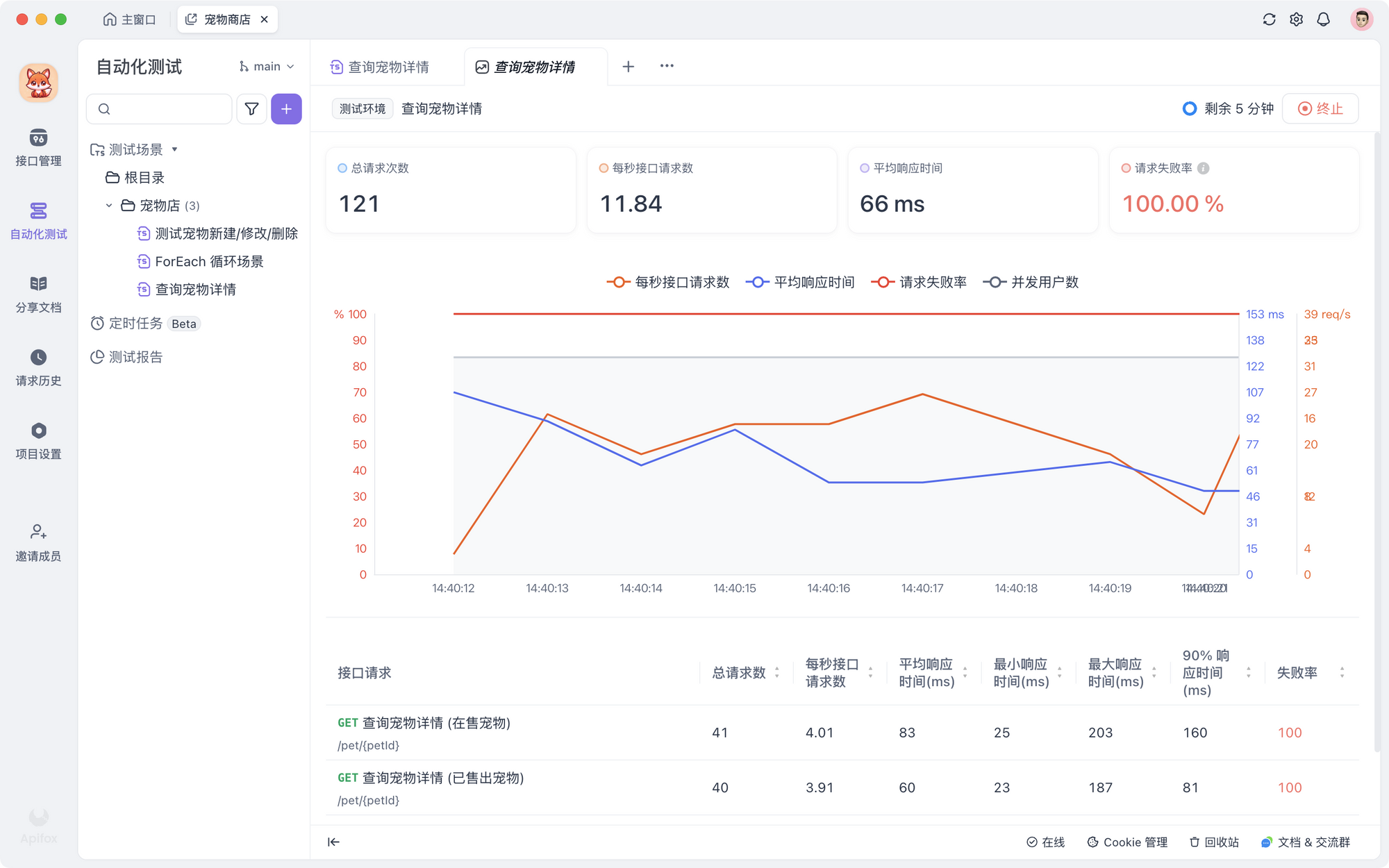
JMeter 可以用来做性能测试,但在日常工作中,我们还有更多的内容要做: API 设计,API 调试,API Mock 等。我们可能会使用多个工具,但在多个工具之间频繁切换(API 设计工具 Swagger、API 测试工具 JMeter)经常会导致数据不一致和团队协作低效率。
Apifox 是一款更加智能化的 API 设计/开发/测试工具,相较于 JMeter 软件,Apifox 有以下优势:
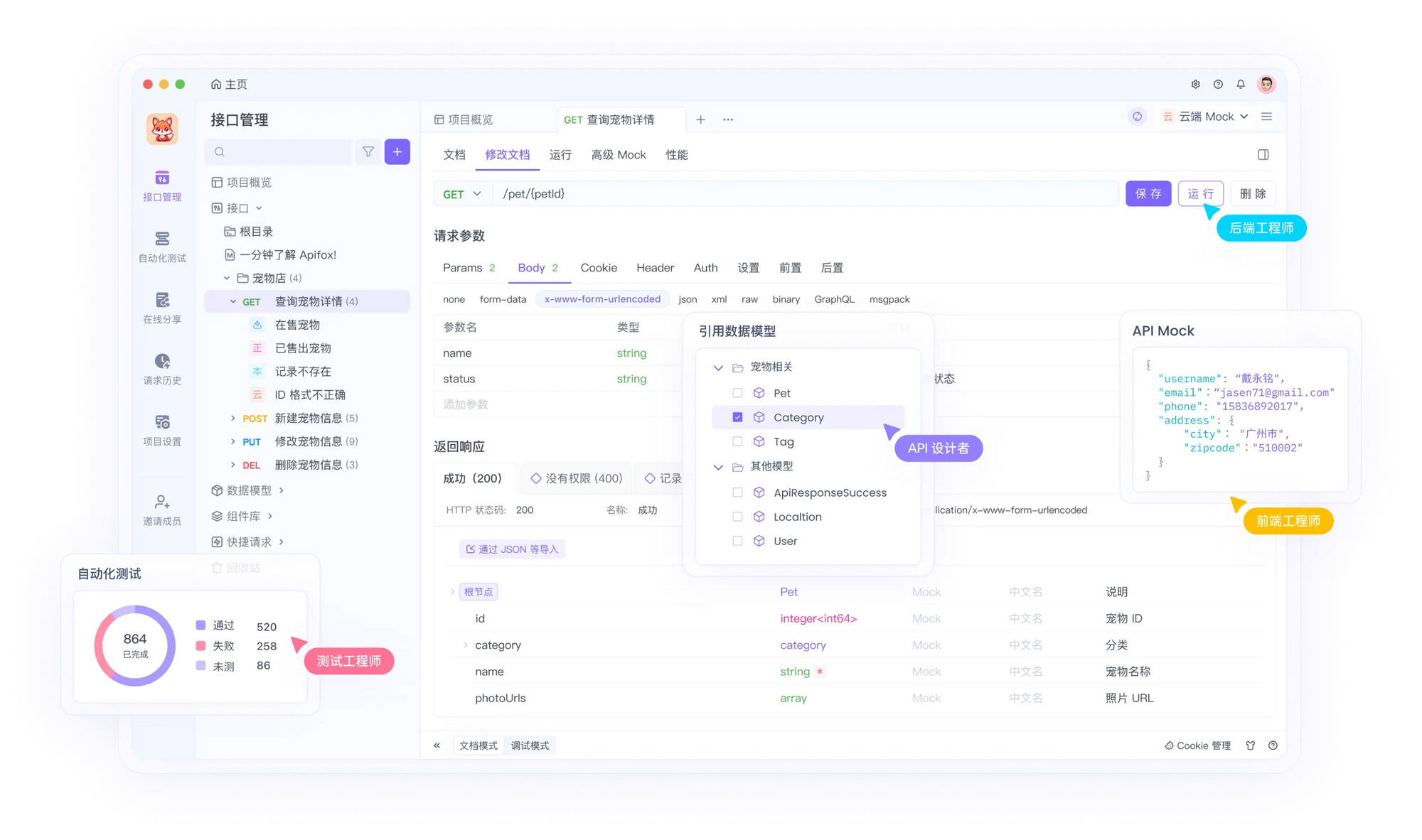
易于使用
Apifox 提供简单易用的界面和交互方式,用户不需要编写脚本或进行复杂的配置即可完成 API 测试。此外,Apifox 还提供了免费的模板和示例,帮助用户更快地创建 API 请求。
自动化测试
Apifox 提供了自动化测试的功能,用户可以通过自动化测试来减少测试时间和人力成本。用户只需要设置测试计划,Apifox 就可以自动运行测试,并生成测试结果和报告。此外,Apifox 还支持测试套件,可以一次性运行多个测试用例,提高测试效率。
多环境支持
Apifox 支持多个测试环境,用户可以通过切换环境来测试不同的 API。用户只需要设置环境变量,Apifox 就可以自动切换 API 请求的 URL 和参数。此外,Apifox 还支持环境导入和导出,方便用户在不同的设备或团队之间共享测试环境。
协作和分享
Apifox 提供了协作和分享的功能,用户可以与团队成员或其他人分享测试结果和测试数据。用户还可以将测试结果和报告导出为 HTML 格式。此外,Apifox 还支持团队协作和权限管理,可以让团队成员共享 API 设计和测试资源。
总之,相较于 JMeter,Apifox 更加易于使用和智能化,可以帮助用户更高效地进行 API 测试和管理。无论是个人开发者还是企业团队,都可以通过 Apifox 提高 API 测试的效率和质量。因此,越来越多人开始选择使用 Apifox 替代 JMeter。